كيفية إزالة شخص من القائمة السوداء فكونتاكتي
يمكن أن يواجه العديد من مستخدمي الشبكة الاجتماعية فكونتاكتي مثل هذا الموقف عندما يحتاج الشخص إلى القائمة السوداء. في سياق هذه المقالة ، سنتحدث عن جميع الطرق الموجودة لاستبعاد الأشخاص من قائمة الأقفال.
نقوم بإزالة الأشخاص من القائمة السوداء
في الواقع ، فإن العملية قيد النظر في إطار VC لا تختلف كثيرا عن إجراءات مماثلة فيما يتعلق بإلغاء حظر المستخدمين في الشبكات الاجتماعية الأخرى. ويرجع ذلك إلى حقيقة أن وظيفة "القائمة السوداء" تعمل دائمًا على نفس المبدأ ، بغض النظر عن المورد.
وظيفة مدروسة متاحة للاستخدام على أي إصدار من فكونتاكتي.
انظر أيضا: تنظيف للفيسبوك و Odnoklassniki
من المهم للغاية لفت انتباهك إلى هذا الجانب مثل استحالة حذف المستخدمين من القائمة السوداء الذين لم يتم إدخالهم ببساطة. وبالتالي ، نوصي في المقام الأول بالتعرف على مقال آخر على موقعنا على الويب لتجاهل معظم المشكلات الثانوية.
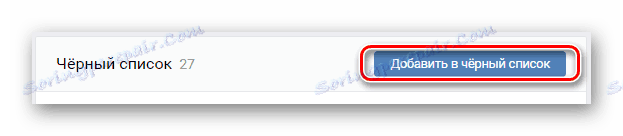
انظر أيضا: كيفية إضافة شخص إلى القائمة السوداء من VK
شيء آخر لا يقل أهمية هو إمكانية تجاوز هذا النوع من الحجب. كما وصفنا ذلك بالتفصيل الكافي في المقالة المقابلة على موردنا.
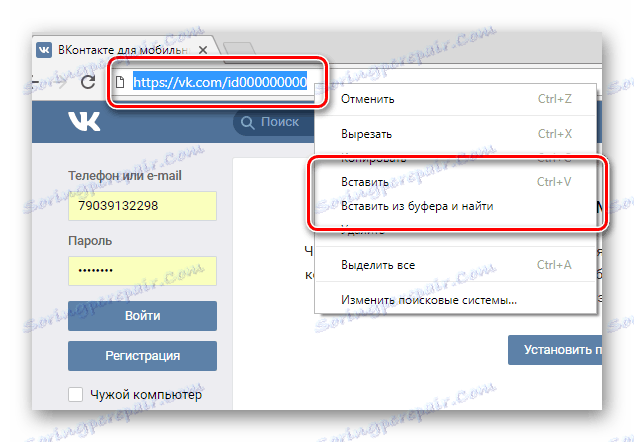
انظر أيضا: كيفية تجاوز القائمة السوداء VK
النسخة الكاملة
النسخة الكاملة للموقع فكونتاكتي هي الوسيلة الرئيسية لإضافة وإزالة المستخدمين من الكتلة من خلال استخدام القائمة السوداء. بناءً على ما تقدم ، نوصي بأن يتم توجيهك بشكل محدد من خلال هذه الطريقة لتجنب القيود المحتملة.
- استخدم القائمة الرئيسية للمورد المعني عن طريق النقر على صورة الملف الشخصي في الزاوية العلوية من الموقع.
- من قائمة الأقسام ، حدد "الإعدادات" .
- هنا ، باستخدام القائمة الخاصة ، انتقل إلى علامة التبويب "القائمة السوداء" .
- في الصفحة التي تفتح ، ابحث عن المستخدم الذي تريد استبعاده.
- من الممكن استخدام نظام البحث الداخلي عن طريق إضافة اسم شخص إلى السلسلة "البحث حسب القائمة السوداء" .
- بعد العثور على الملف الشخصي ، انقر فوق الرابط "إزالة من القائمة" على الجانب الأيمن من الكتلة.
- بعد ذلك ، سيعرض الخط رسالة حول الإزالة الناجحة لشخص.
- وعلى النقيض من غياب الحاجة إلى التأكيد ، توفر الوظيفة القدرة على إلغاء إلغاء القفل ، من خلال استخدام الرابط "الرجوع إلى القائمة" .
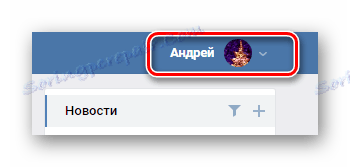
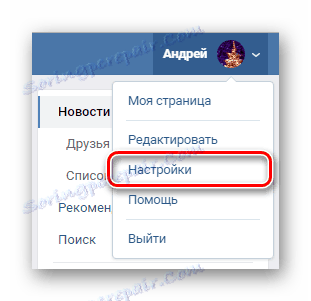
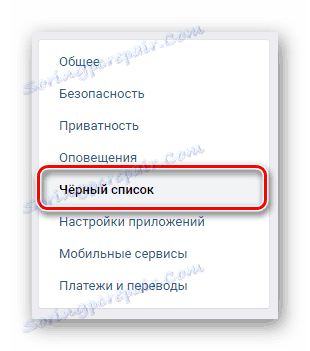
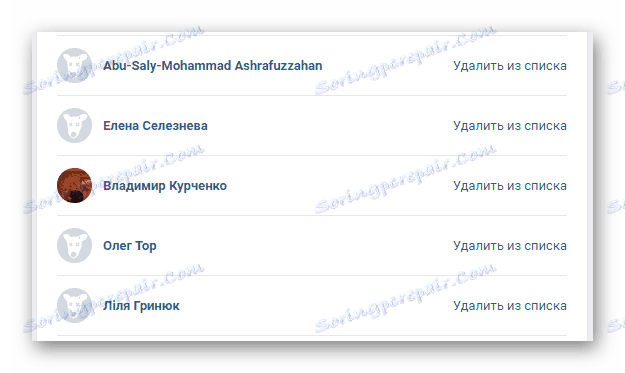
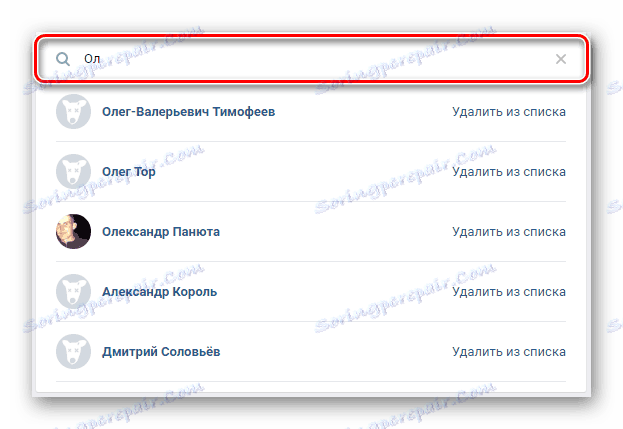
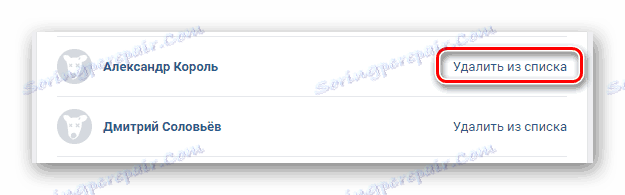
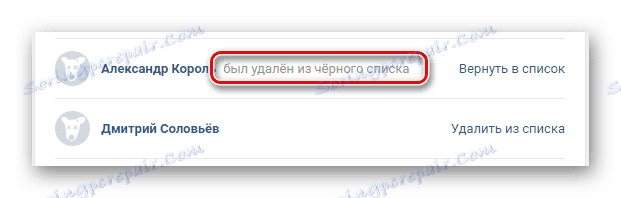
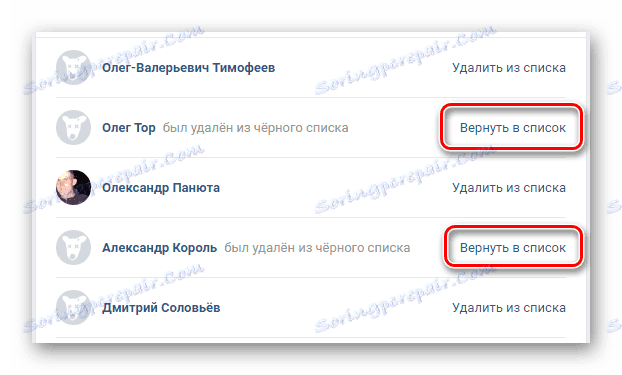
الإجراءات المدروسة هي الطريقة الرئيسية لإلغاء القفل من خلال استخدام قسم خاص. ومع ذلك ، كما هو الحال في حالة الأشخاص الذين يدخلون في حالة طوارئ ، هناك طريقة بديلة لإنجاز المهمة.
- انتقل إلى صفحة الشخص المحظور باستخدام محرك بحث أو عنوان URL مباشر للملف الشخصي.
- عندما تكون على جدار المستخدم ، أسفل الصورة الرئيسية ، افتح القائمة الرئيسية باستخدام زر "..." .
- في قائمة الميزات المتوفرة ، حدد "إلغاء القفل" .
- وكما في السابق ، لا توجد تأكيدات إضافية مطلوبة ، ويمكن إرجاع المستخدم إلى حالة الطوارئ باستخدام عنصر "الحظر" .
- يمكنك معرفة المزيد عن إلغاء الحظر الناجح عن طريق إعادة فحص القائمة المدروسة أو عن طريق فحص القائمة السوداء نفسها بعناية.
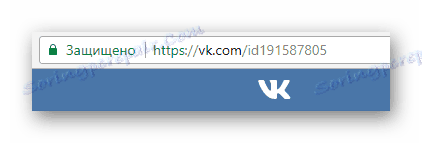
انظر أيضا: كيف تعرف معرف VK
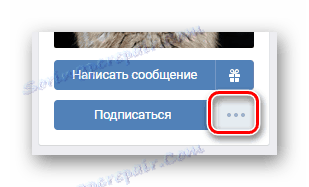
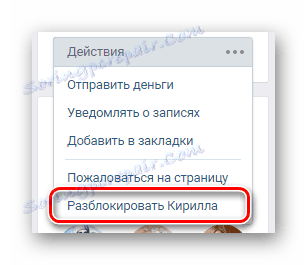
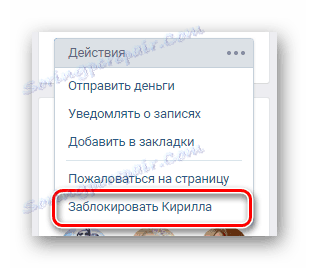

ولكن تذكر أن جميع الإجراءات المطلوبة يتم إجراؤها يدويًا ، حتى إذا كان المئات من الأشخاص بحاجة إلى إلغاء القفل. على هذا ، مع الوصفات الأساسية المتعلقة بإلغاء حظر المستخدمين من خلال وظائف القائمة السوداء ، يمكنك الانتهاء.
نسخة الجوال
هذه المهمة هي حذف الأشخاص من القائمة السوداء ، والتي غالبا ما تسبب مشاكل لمستخدمي تطبيق VKontakte المحمول الرسمي. وهذا ، بدوره ، قد يكون ناجما عن عدم معرفة الموقع الوظيفي أو ببساطة المكان غير المناسب للأقسام الضرورية مع الإعدادات.
على خلاف موقع طوارئ متكامل ، فإن النسخة المحمولة محدودة للغاية.
نستخدم تطبيق Android ، ومع ذلك ، فإن الإجراءات على الأنظمة الأساسية الأخرى تشبه تمامًا تلك الموضحة أدناه.
- بعد تشغيل تطبيق جوال ، استخدم شريط الأدوات للانتقال إلى القائمة الرئيسية.
- في الزاوية العلوية اليمنى من الشاشة ، انقر فوق الرمز الذي يحتوي على صورة الترس.
- أثناء وجودك في نافذة "الإعدادات" ، انتقل إلى قسم "القائمة السوداء" .
- الآن تحتاج إلى البحث عن المستخدم باستخدام صفحة التمرير اليدوي.
- لإلغاء قفل أي شخص ، انقر فوق الرمز في شكل صليب بجانب اسمه.
- ستكون علامة على الإزالة الناجحة عبارة عن تحديث تلقائي للصفحة المفتوحة.

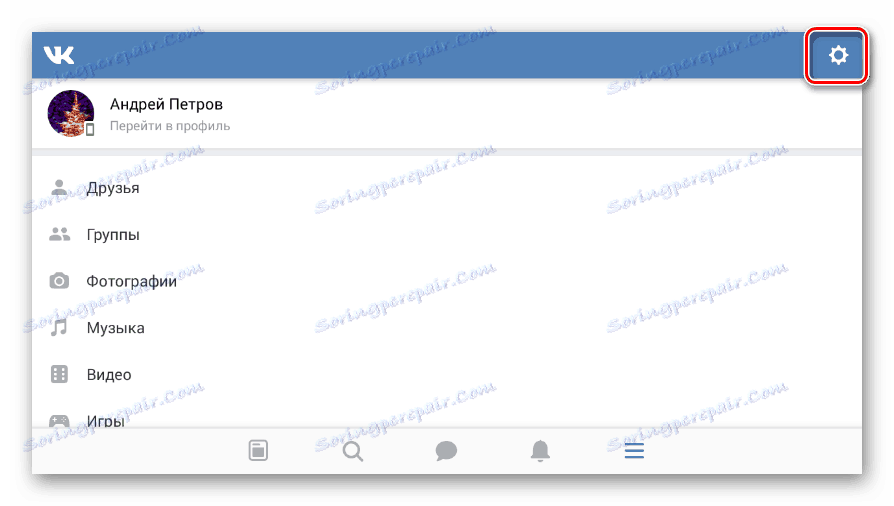
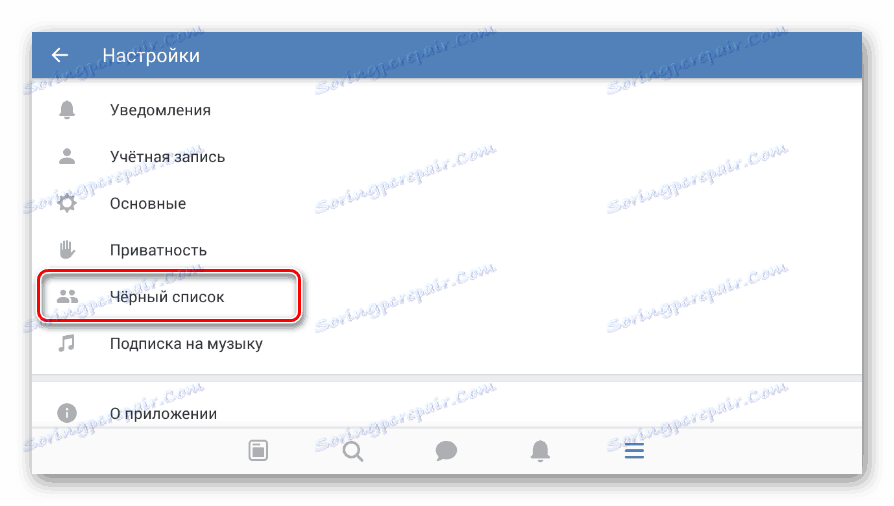
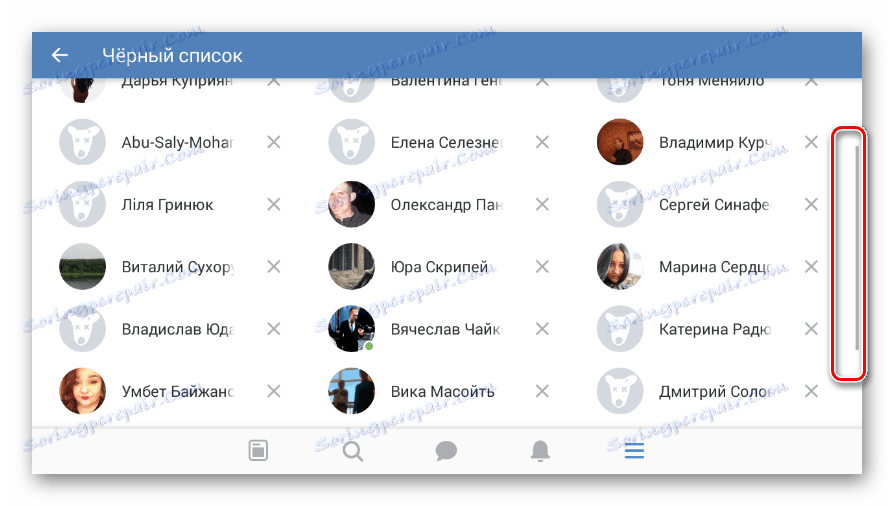
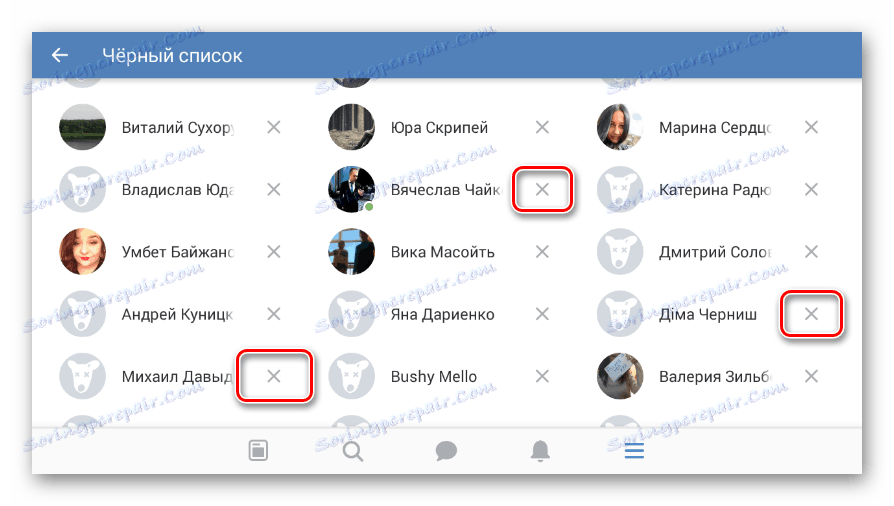
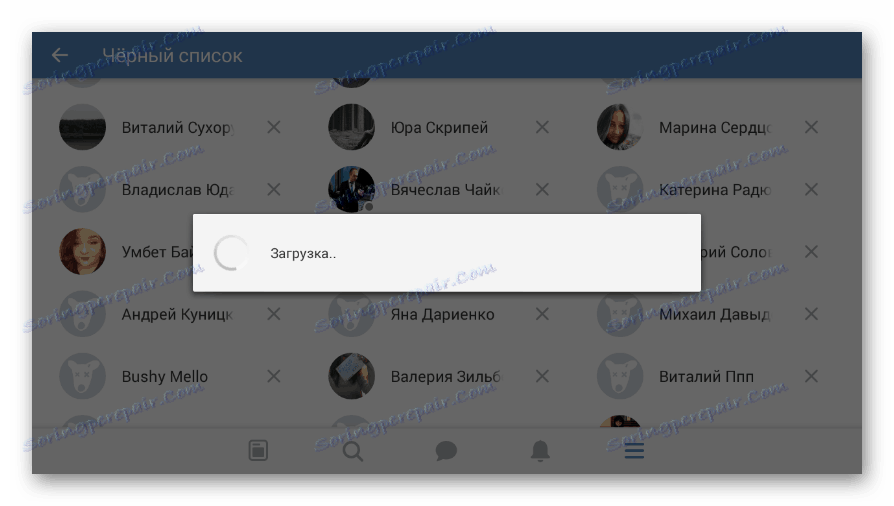
وبالمثل ، مع نسخة كاملة من فكونتاكتي ، من الممكن اللجوء إلى نهج مختلف بعض الشيء. في الوقت نفسه ، الاختلافات الرئيسية في ترتيب الأقسام ، دون تفرد خاص في الإجراءات.
- في أي وسيلة ملائمة بالنسبة لك ، انتقل إلى جدار المستخدم الذي تريد إزالة القفل منه.
- في اللوحة العلوية على الجانب الأيسر من اسم مالك الملف الشخصي ، ابحث عن الزر واستخدمه بثلاث نقاط رأسية.
- استخدم القائمة المنسدلة بالنقر فوق السطر "إلغاء القفل" .
- بعد ذلك ، سيتم تحديث الصفحة تلقائيًا.
- ستتلقى إشعارًا بإزالة المستخدم من حالة الطوارئ.
- عند إعادة الوصول إلى القائمة المحددة ، سيتم استبدال العنصر المستخدم مسبقًا بـ "Block" .
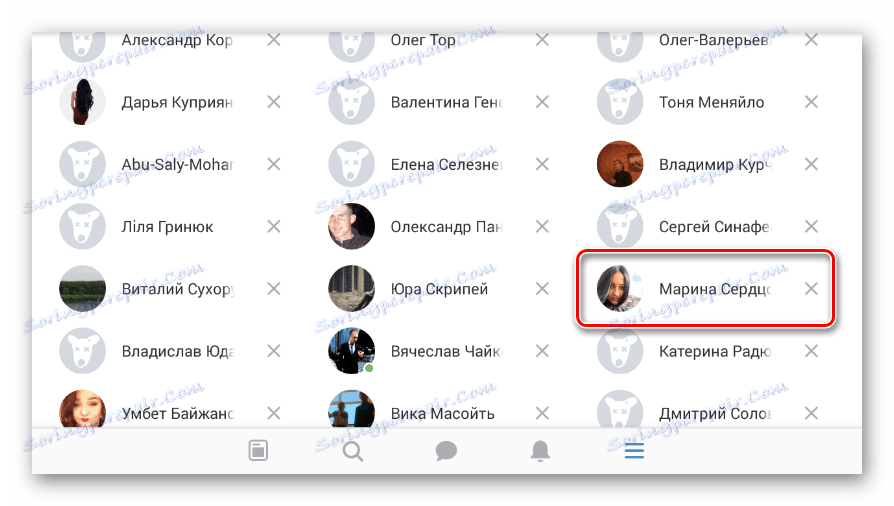
يجب أن تكون الصفحة متاحة للعرض!
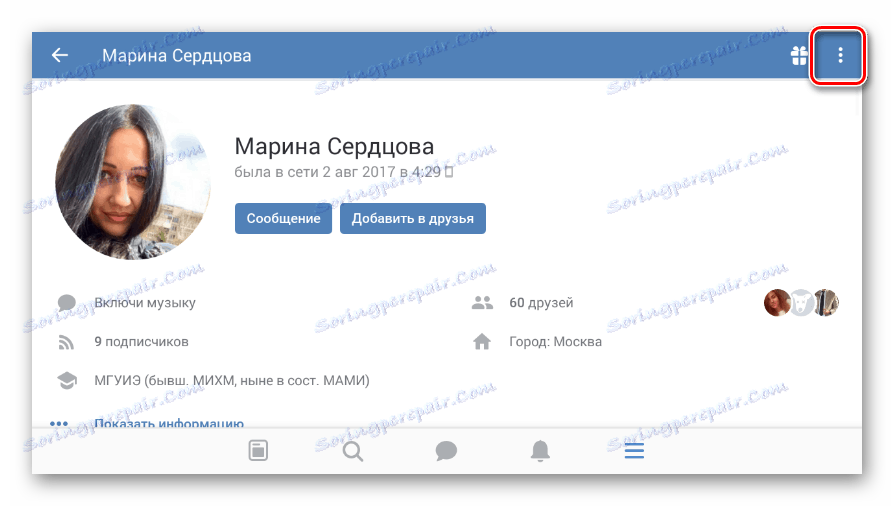

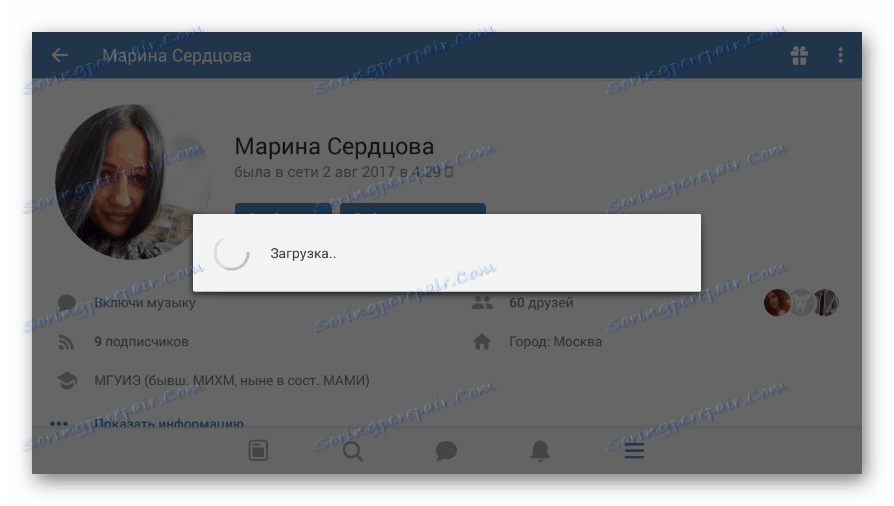
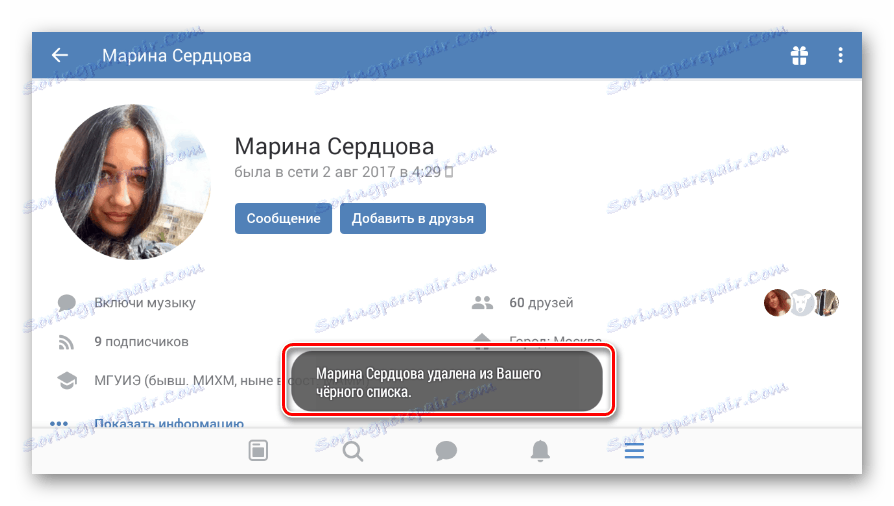
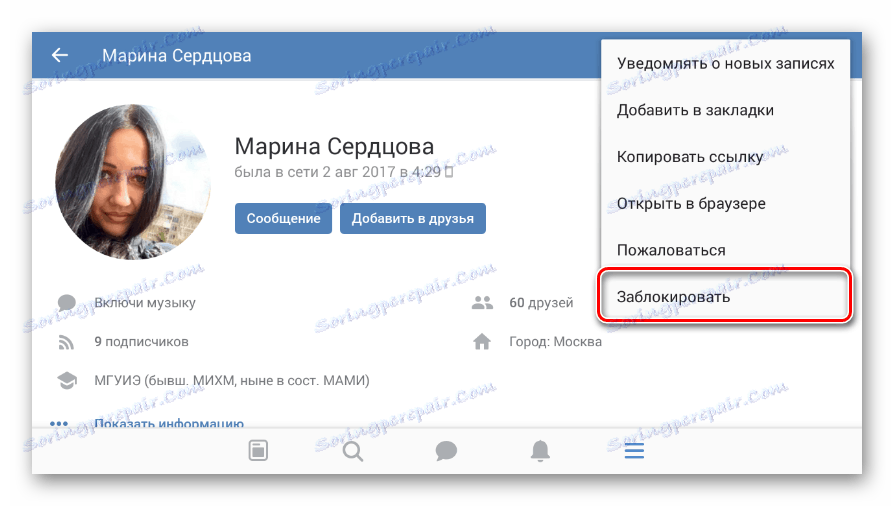
خاصة بالنسبة لأولئك الناس الذين يفضلون استخدام إصدار فاتح من VC ، هناك أيضا توصيات لفتح المستخدمين. ومع ذلك ، ضع في اعتبارك أنه في جوهر هذه الإجراءات تختلف قليلا جدا من التلاعبات داخل التطبيق.
- افتح الموقع المحدد وانتقل إلى القائمة الرئيسية للمورد.
- استخدم عنصر "الإعدادات" ، التمرير سابقًا خلال القائمة إلى الأسفل.
- من خلال قائمة العناصر المعروضة ، انتقل إلى صفحة "القائمة السوداء" .
- تحديد موقع المستخدم الذي يحتاج إلى إلغاء قفله يدويًا.
- انقر على أيقونة مع صليب في نهاية الكتلة مع ملف تعريف.
- يمكنك استخدام رابط "إلغاء" لإرجاع الشخص إلى القائمة.
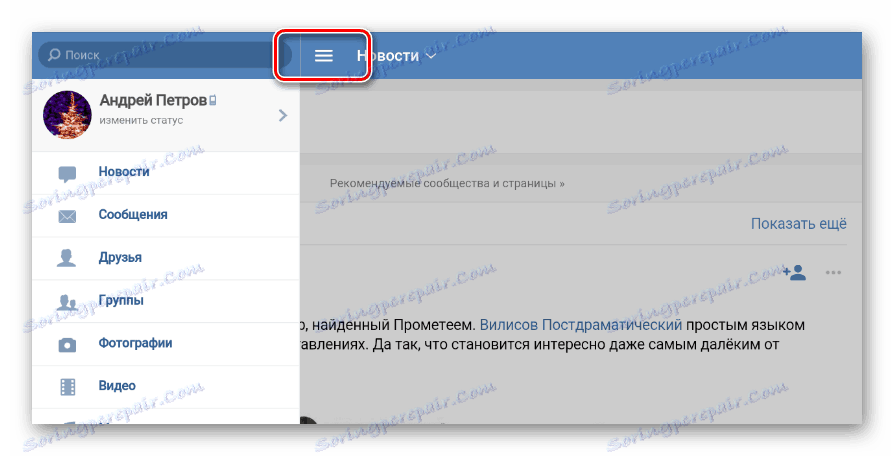
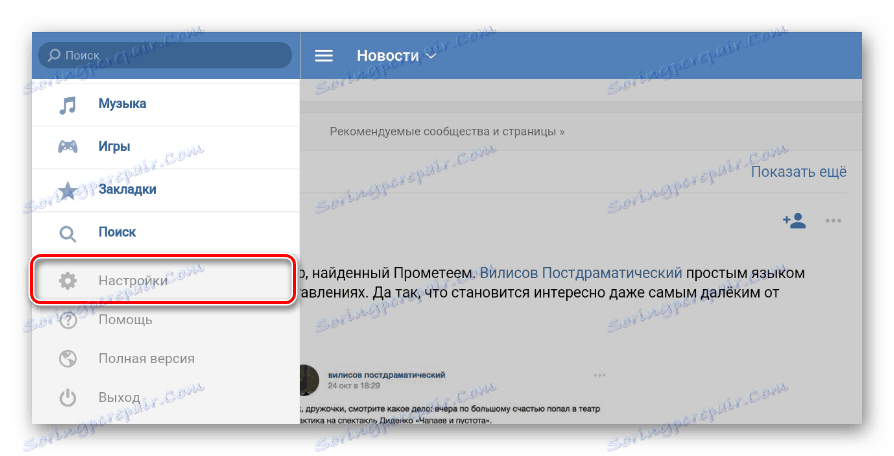
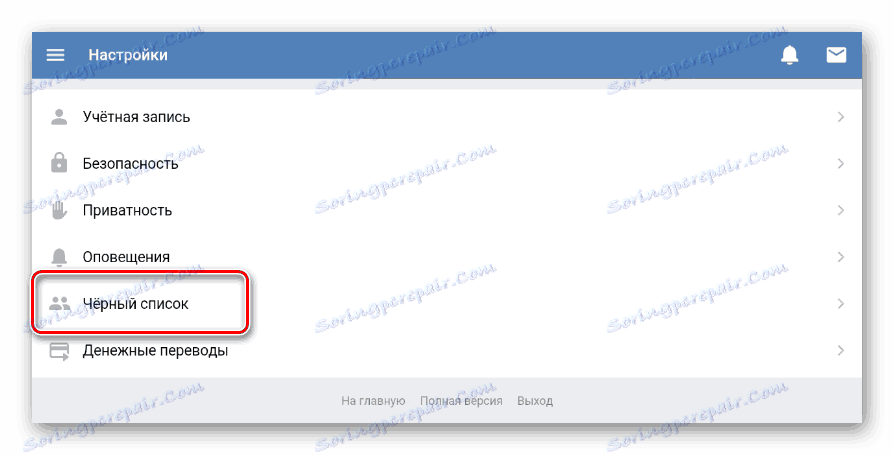
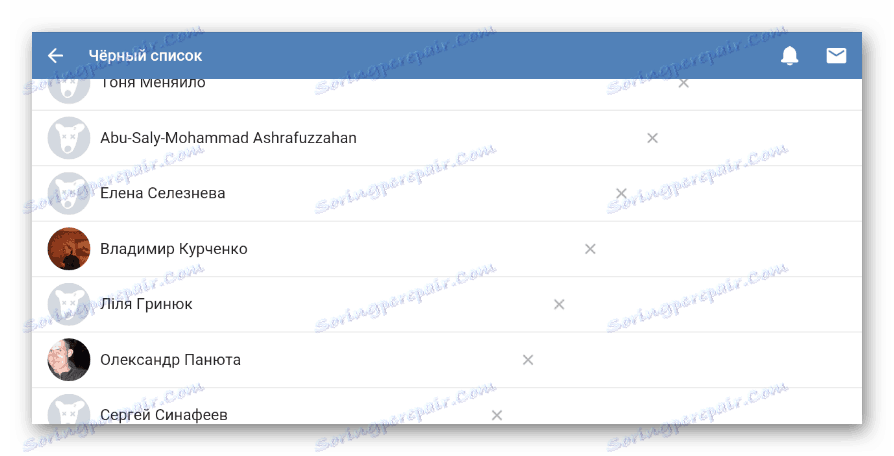
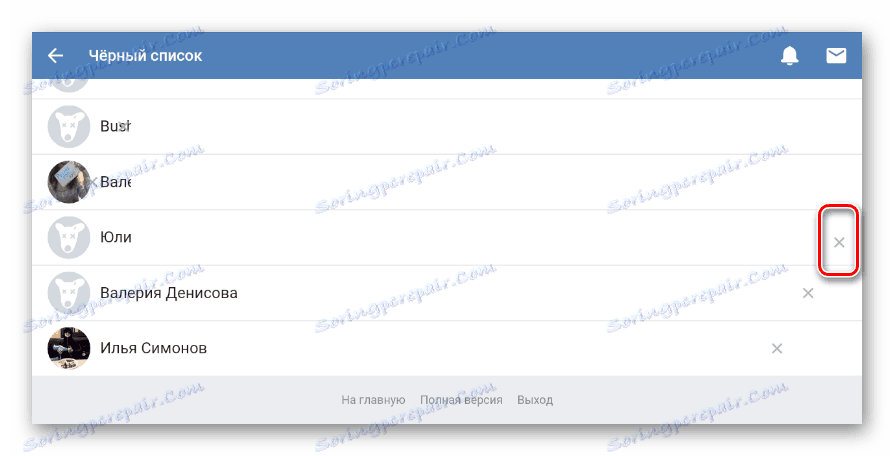
من المحتمل جدا ظهور القطع الأثرية في شكل الموقع غير الصحيح من الرموز.
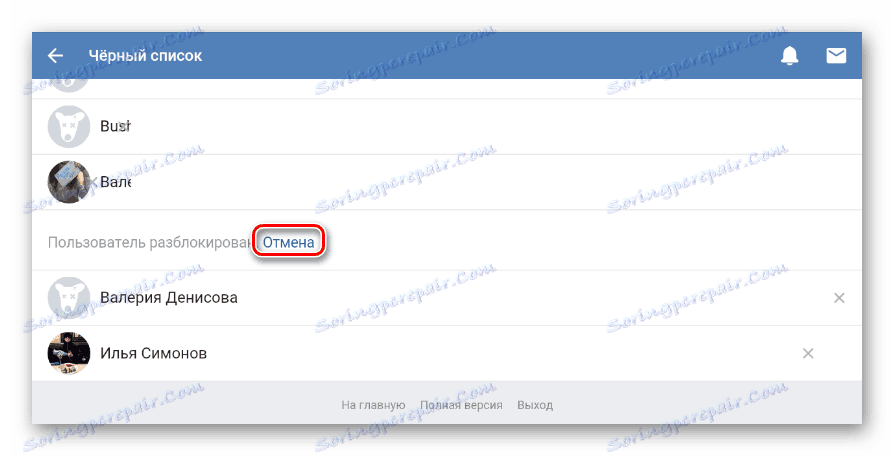
وعلى الرغم من أن الجدول الزمني يسمح لك بإزالة المستخدمين من القائمة السوداء بشكل أسرع ، فمن الممكن تنفيذ نفس المهمة مباشرة من حائط التشكيل الجانبي.
- بغض النظر عن الطريقة ، افتح الصفحة الشخصية للشخص المناسب.
- قم بالتمرير خلال المحتوى الرئيسي للملف الشخصي إلى قسم "الإجراءات" .
- هنا اختر " إلغاء الحظر" لفتح.
- رمز الإزالة الناجحة لشخص من القائمة السوداء هو التغيير التلقائي للعنصر المحدد في هذا القسم.
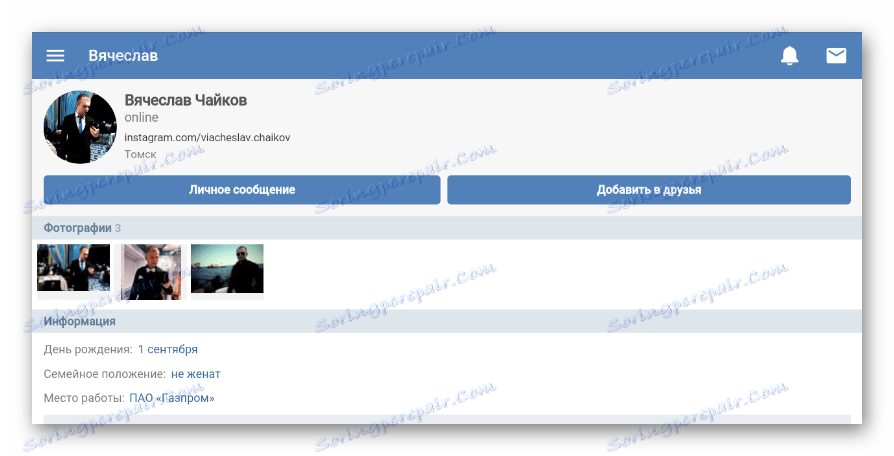
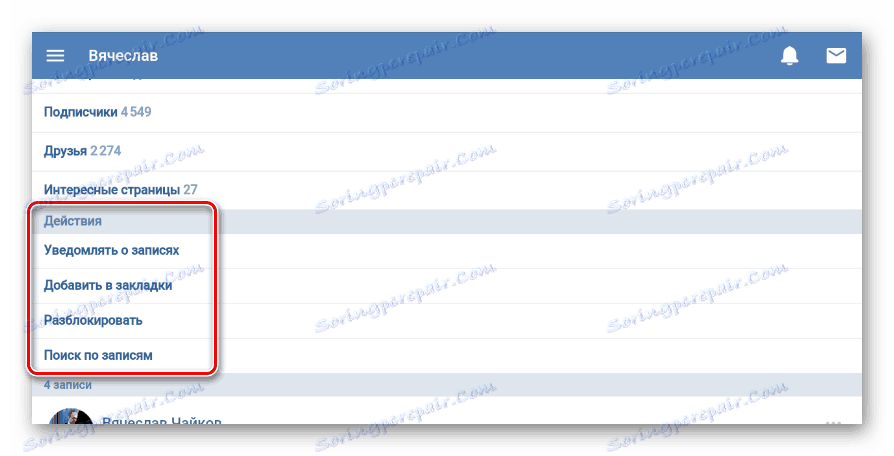
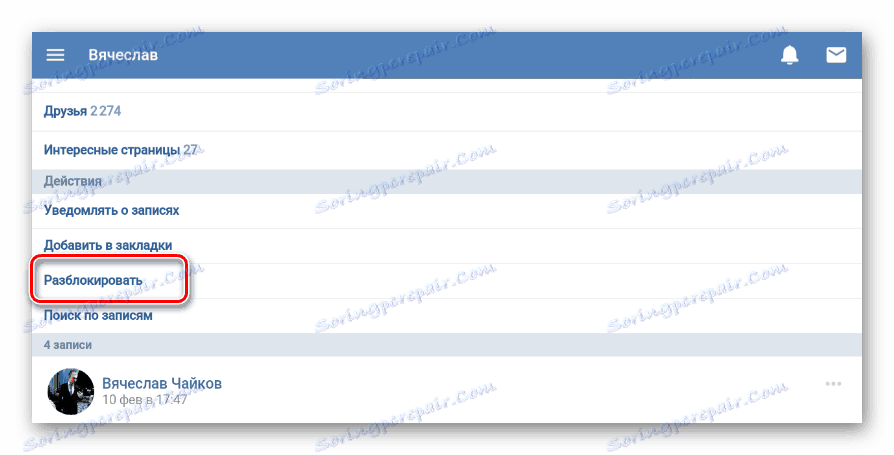
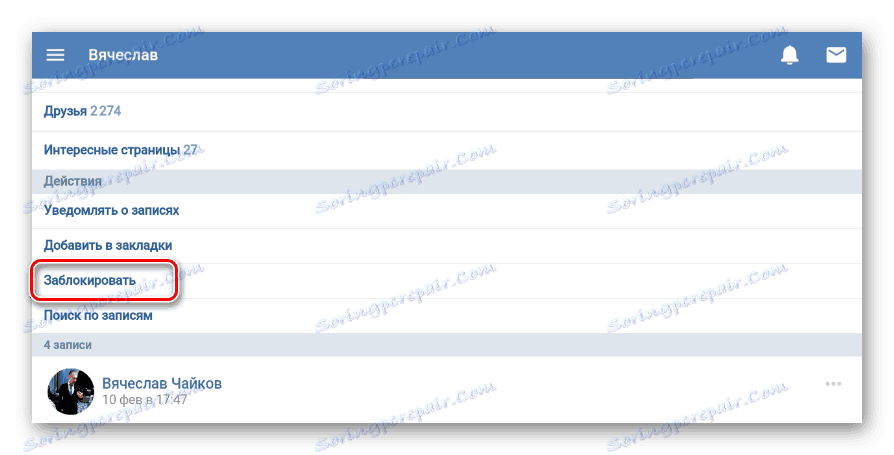
في بعض الأحيان قد يكون من الصعب استبدال الكتلة ، لذلك تحتاج إلى تحديث الصفحة يدويًا.
إذا اتبعت كل هذه النصائح ، فستتمكن من تجنب الصعوبات دون أي مشاكل. في الحالات القصوى ، يسعدنا دائمًا مساعدتك في حل النزاعات.